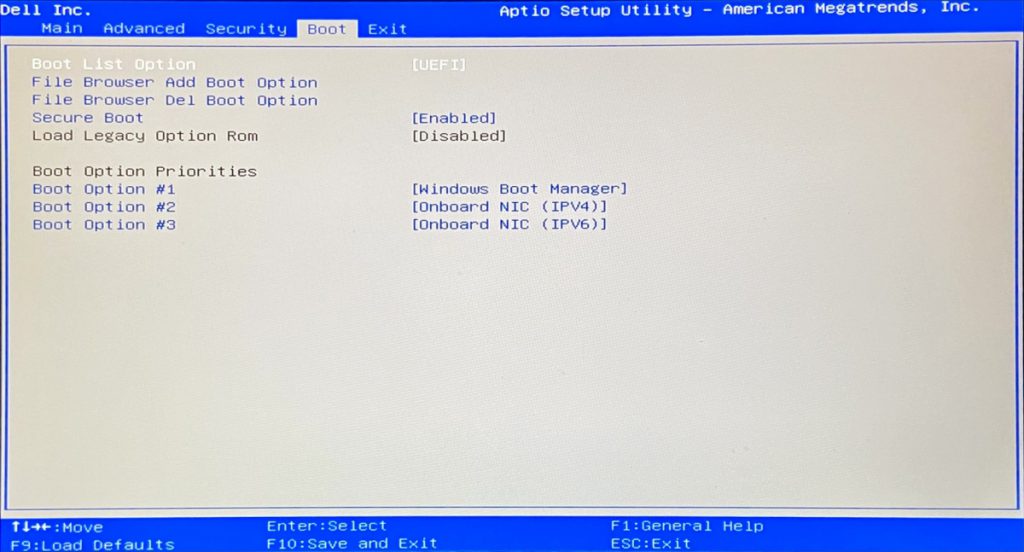Bạn đã bao giờ nhìn thấy lỗi máy tính tự vào bios win 10? Nếu một ngày máy bạn gặp tình trạng tương tự liệu bạn có biết cách sửa? Nếu chưa biết thì hãy theo dõi bài viết ngay sau đây của chúng tôi nhé.
1. Nguyên nhân lỗi máy tính tự vào bios win 10
Sau đây là một số nguyên nhân phổ biến:
- Các phần cứng kết nối bị lỏng lẻo: Nếu như gần đây bạn di chuyển hoặc tháo rời máy tính thì nguyên nhân gây ra lỗi có thể xuất phát từ việc các cổng kết nối, các dây cắm không được chắc chắn.
- Hệ điều hành có vấn đề: Đây cũng được cho là nguyên nhân gây ra lỗi máy tính tự khởi động vào BIOS, khi bạn sử dụng bản crack Window vì các bản crack thường hoạt động không ổn đinh,
- Do chế độ khởi động trên BIOS: Nếu bạn đã kích hoạt chế độ khởi động trên BIOS thì đây cũng có thể là nguyên nhân gây ra lỗi.
- Phần cứng máy tính, laptop gặp vấn đề: Nếu bạn có bổ sung thêm phần cứng cho máy tính, laptop thì nguyên nhân gây ra lỗi có thể do các thiết bị này bị hỏng, bị bad (trường hợp này hay xảy ra đối với những ổ cứng SSD) hoặc không lắp đúng cách.
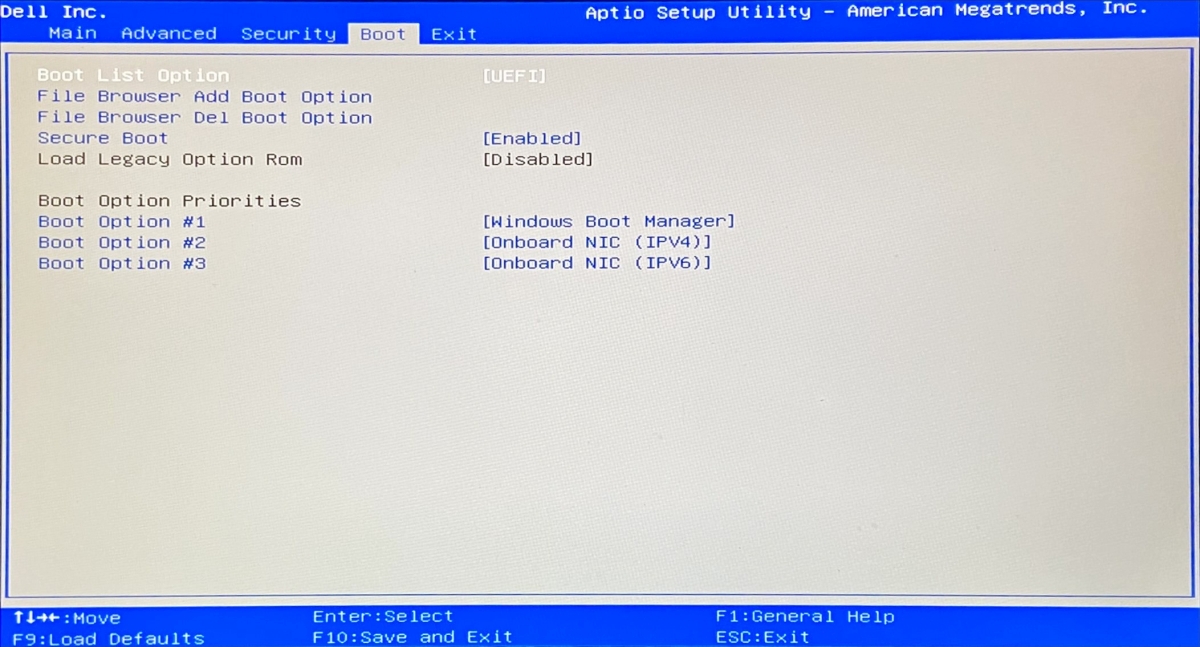
2. Hướng dẫn khắc phục lỗi máy tính tự động vào BIOS
Vệ sinh các cổng kết nối và bo mạch
Bạn nên vệ sinh bo mạch cho laptop hoặc PC, đặc biệt là các khu vực kết nối để loại bỏ bụi bẩn trong khe cắm. Các bộ phận không gặp vấn đề kết nối thì sẽ không gây ra lỗi tự khởi động vào BIOS.
Tham khảo: Loa laptop hiện dấu x – Sửa nhanh nhất
Vô hiệu hóa Secure Boot
Secure Boot là tính năng bảo mật trước khi khởi động giúp máy tính chống lại các cuộc tấn công và lây nhiễm từ những phần mềm độc hại (malware). Vì vậy, thỉnh thoảng máy sẽ vào phần BIOS để báo cáo bảo mật từ đó gây ra lỗi tự vào BIOS .
Để tắt Secure Boot bạn àm như sau:
Bước 1: Vào BIOS > Chuyển sang tab Security -> Chọn Secure Boot Control > Một hộp thoại sẽ xuất hiện, chọn Disabled.
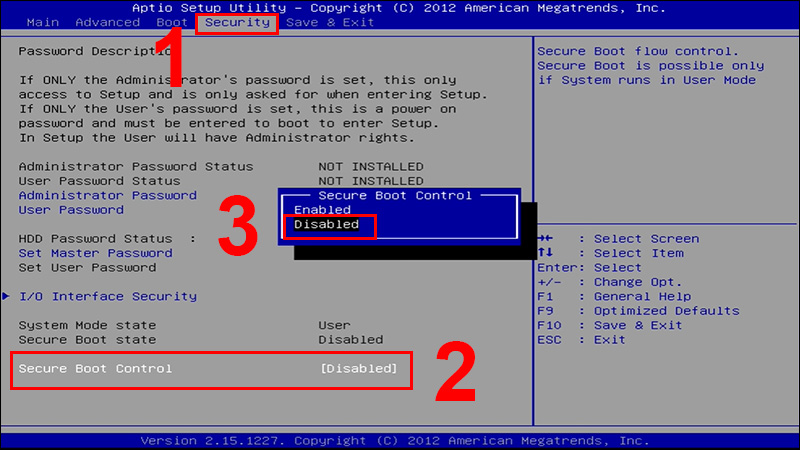
Bước 2: Nhấn phím F10 hoặc bạn chọn tab Save & Exit > Một hộp thoại xuất hiện -> Chọn Yes để lưu lại các thao tác vừa làm ở bước 1.
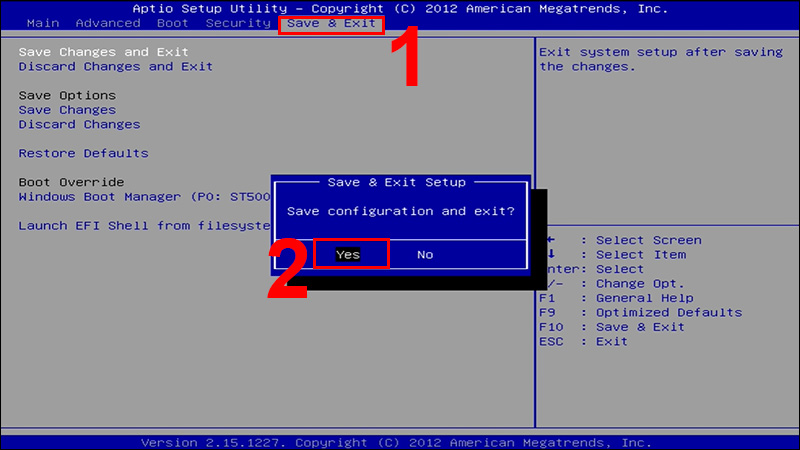
Vô hiệu hóa Fast Boot
Fast Boot hay Fast Startup là tính năng giúp Windows khởi động nhanh hơn bằng việc lưu các tiến trình đang chạy trước khi tắt vào RAM, đưa máy vào chế độ ngủ sâu. Tuy nhiên, khi các bộ p hần phần cứng không còn mạnh sẽ khiến việc lưu thông tin làm lỗi RAM khi Fast Boot.
Để tắt Fast Boot bạn hãy làm như sau:
Bước 1: Vào BIOS -> Chuyển sang tab Boot -> Chọn Disabled ở Fast Boot.
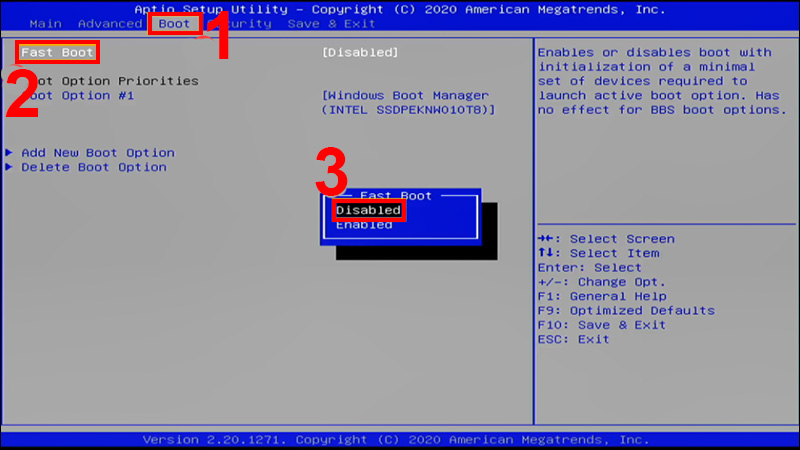
Bước 2: Bạn ấn phím F10 hoặc chọn tab Save & Exit > Một hộp thoại xuất hiện -> Chọn Yes để lưu lại thao tác vừa làm.
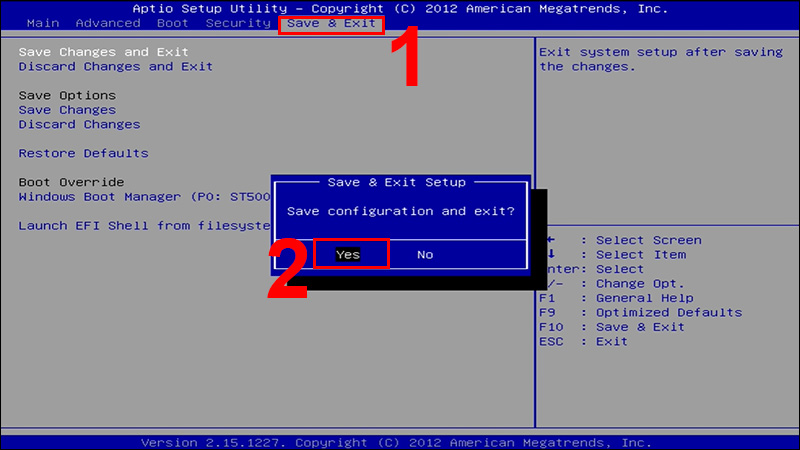
Tìm hiểu thêm: Sửa lỗi con trỏ chuột trong word đơn giản
Chạy Windows Repair
Windows Repair là công cụ khôi phục Windows, giúp khắc phục một số lỗi hệ thống để máy tính có thể khởi động chính xác. Để khởi động Windows Repari hãy làm như sau:
Bước 1: Bạn nhấn tổ hợp phím tắt Windows + S -> gõ “Change advanced startup options” > Nhấn Enter.
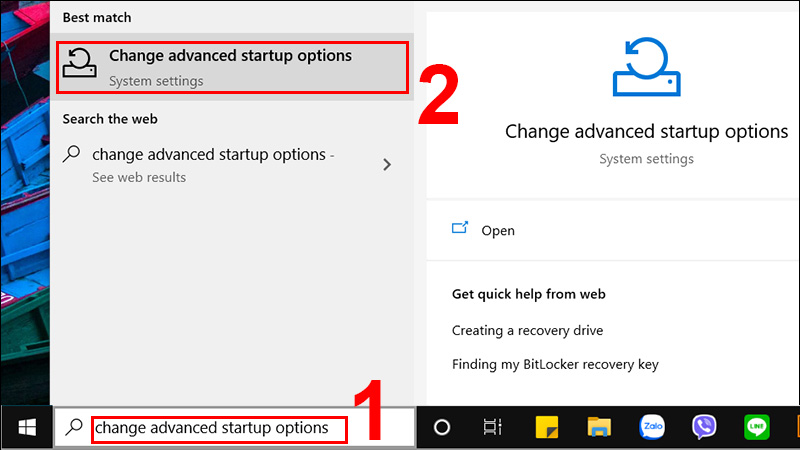
Bước 2: Một cửa sổ mới sẽ hiện ra, ở mục Advanced startup nhấn Restart now
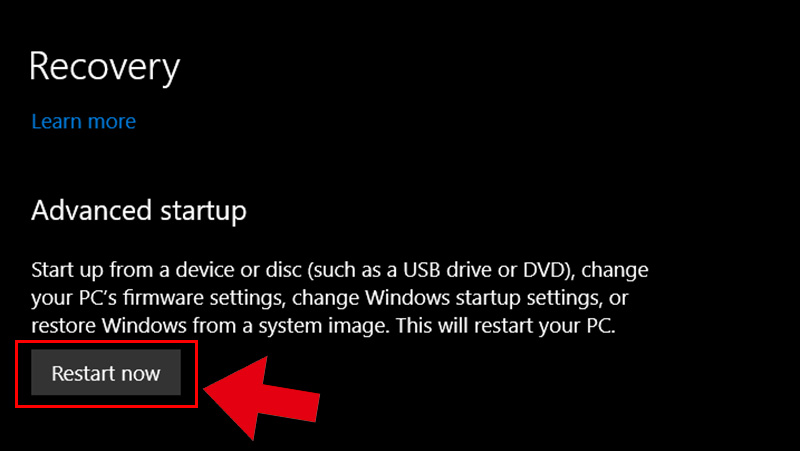
Bước 3: Sau khi máy tính khởi động lại, một màn hình hiện lên -> Chọn Troubleshoot -> Chọn Advanced options.
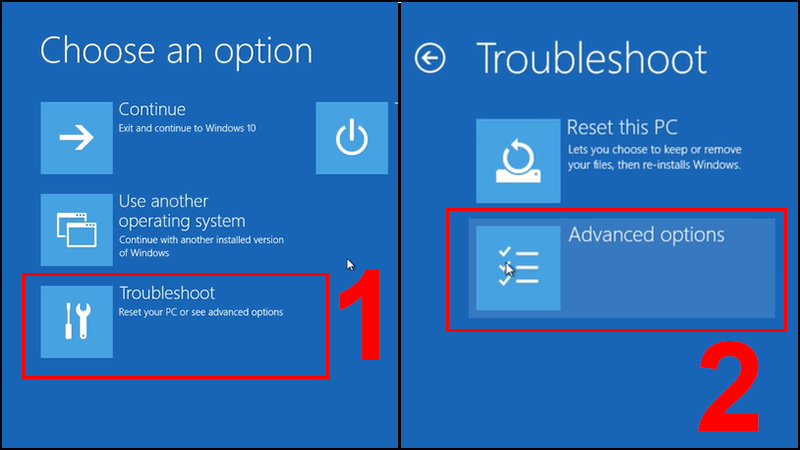
Bước 4: Bạn chọn Startup Repair
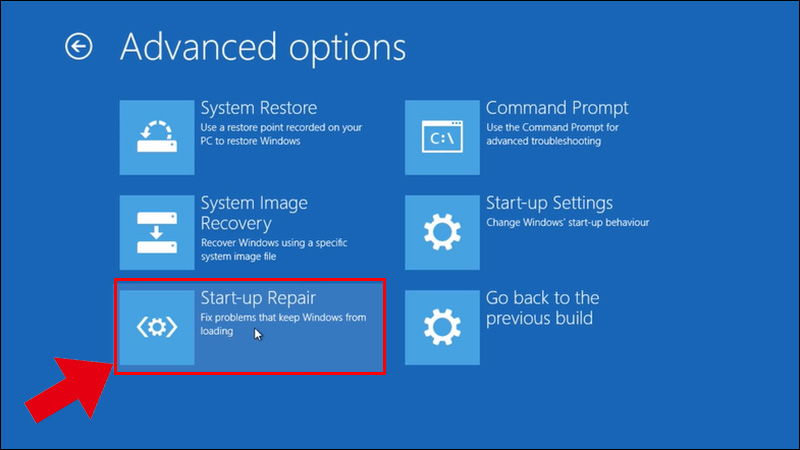
Sửa chữa phần cứng
Việc máy tính xảy ra lỗi máy tính tự vào bios win 10 có thể là dấu hiệu của máy tính bị hư phần cứng. Với trường hợp này, bạn hãy mang máy tính của mình đến nơi uy tín sửa chữa hoặc thay thế, đặc biệt là RAM và ổ cứng.
Chọn Launch CSM
Bạn có thể bật tùy chọn “Launch CSM” để khởi động lại máy tính và chuyển BIOS về trạng thái Legacy khi gặp lỗi. Cách làm như sau:
Bước 1: Vào BIOS > Chuyển sang mục Boot -> Chọn Launch CSM -> Enabled chế độ Launch CSM.
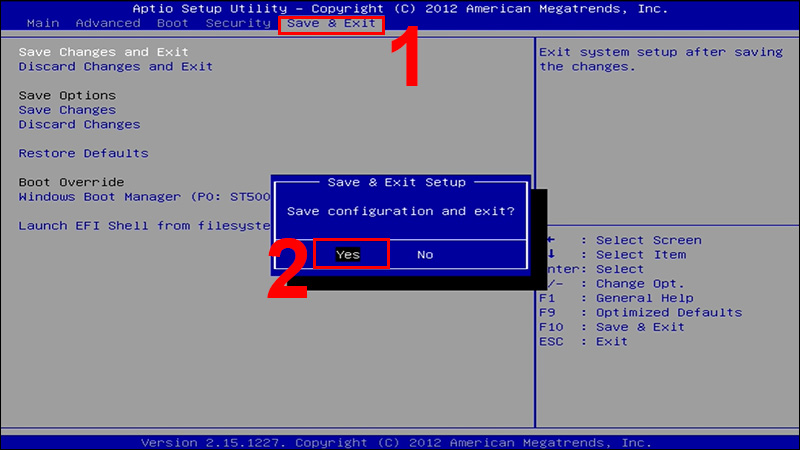
Xem thêm: Lỗi search win 10 kèm hướng dẫn khắc phục
Bước 2: Bạn nhấn phím F10 hoặc chọn tab Save & Exit -> Một hộp thoại xuất hiện, chọn Yes để lưu lại.
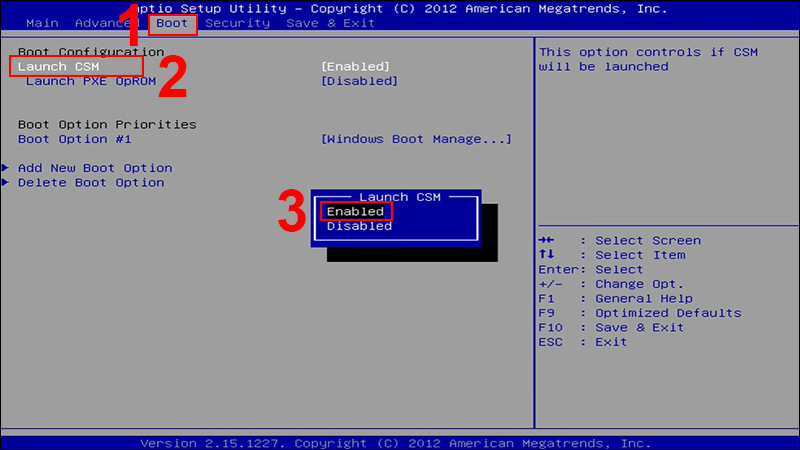
Chúng tôi đã liệt kê chi tiết toàn bộ những nguyên nhân gây nên lỗi máy tính tự vào bios win 10. Chuyentoantin hi vọng bạn thấy bài viết có ích và có thể tự sửa chữa lỗi thành công.